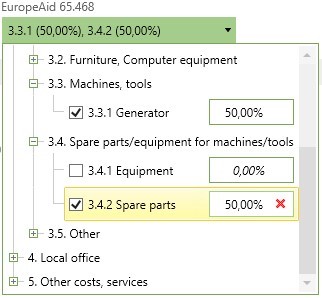Para crear una nueva estructura de presupuesto, rellene los campos de las distintas secciones y haga clic en Guardar (![]() ).
).
Datos básicos
Estructura de presupuesto |
El nombre de la estructura de presupuesto se muestra en WINPACCS Cloud, WINPACCS Accounting y WINPACCS Cashbook donde deban seleccionarse las líneas de presupuesto. |
|
Número de estructura de presupuesto |
El número de estructura de presupuesto se asigna automáticamente y no puede modificarse. |
|
Entrada obligatoria |
Especifique aquí si debe asignarse una línea de presupuesto de esta estructura de presupuesto a cada contabilización al contabilizar o si la estructura de presupuesto puede seleccionarse opcionalmente. |
|
Posibilidad de selección múltiple |
Especifique aquí si en WINPACCS Accounting y WINPACCS Cashbook se pueden seleccionar varias líneas de presupuesto en una contabilización. A continuación, el importe puede distribuirse en forma de porcentaje entre las líneas de presupuesto seleccionadas. Si todos los demás datos contables son idénticos, esta función sustituye a las particiones en contabilidad. Las entradas se realizan directamente en la estructura de presupuesto. He aquí un ejemplo de WINPACCS Accounting:
En el control de proyectos, estas entradas se muestran automáticamente como ítems de liquidación individuales.
|
|
Monitoreo de la cantidades |
Especifique aquí si la estructura de presupuesto se utiliza para registrar cantidades además de importes. Si el ajuste está activado, puede seleccionar para cada Línea de presupuesto individualmente si las cantidades también pueden registrarse en ella y especificar una unidad de cantidad. Las unidades de cantidad disponibles se definen en los ajustes de la organización del control de proyectos. Por proyecto solamente se puede emplear una estructura de presupuesto para el monitoreo de cantidades. Si una estructura de presupuesto ya ha sido utilizada para el monitoreo de cantidades, durante toda la duración del proyecto no se podrá utilizar ninguna otra estructura de presupuesto para ello. No es posible realizar cambios posteriores.
|
|
Active esta opción para vincular las líneas de presupuesto a las cuentas de costes e ingresos del marco de cuentas principal. Al contabilizar en WINPACCS Accounting y WINPACCS Cashbook sólo están disponibles las líneas de presupuesto vinculadas, dependiendo de la cuenta seleccionada. La configuración ayuda a reducir las combinaciones incorrectas de cuentas y líneas de presupuesto o a cumplir requisitos especiales de los donantes. Si esta opción está activada, en la pestaña Líneas de presupuesto se muestra la columna Restricción a cuentas . Asigne allí las cuentas adecuadas a las líneas de presupuesto contabilizables. Se dispone de cuentas de costes e ingresos.
|
||
Modificación posible en el control del proyecto |
Especifique aquí si las líneas de presupuesto que se asignaron en la contabilidad de proyectos pueden corregirse en el control de proyectos o modificarse para evaluaciones y análisis. Las contabilizaciones en la contabilidad de proyectos no se modifican. |
|
Contabilizaciones en líneas de presupuesto que ya no son más contabilizables, se pueden anular o cambiar de cuenta en WINPACCS Accounting. |
Active esta opción para que las contabilizaciones en líneas de presupuesto que ya no puedan contabilizarse puedan anularse o cambiarse en WINPACCS Accounting . Si esta opción no está activada, la línea de presupuesto en WINPACCS Cloud debe marcarse primero como contabilizable de nuevo para poder anular o cambiar dichas contabilizaciones en WINPACCS Accounting . Esta opción se utiliza, por ejemplo, para evitar anulaciones y cambios si la estructura de presupuesto correspondiente se envía a la contabilidad de la empresa a través de una interfaz y la línea de presupuesto está bloqueada allí. Este ajuste sólo puede editarse aquí si no se ha activado ya en los ajustes de la organización. |
Estructuras de presupuesto en otros idiomas
Introduzca el nombre de la estructura de presupuesto en los idimas pertinentes para el proyecto. Dependiendo del idioma de usuario configurado, esta traducción se muestra en todos los campos e informes.
Niveles de presupuesto
Especifique aquí cuántos niveles tiene la estructura de presupuesto y cómo se estructuran los códigos de las líneas de presupuesto. Para ello, dispone de las siguientes funciones:
|
Añadir nivel de presupuesto |
Crea otro nivel de presupuesto. Son posibles hasta cuatro niveles de presupuesto. |
|
Borrar el último nivel de presupuesto |
Borra el último nivel de presupuesto. |
|
Estructuras de presupuesto en otros idiomas |
Abre una ventana en la que puede introducir el nombre del nivel presupuestario en otros idiomas. |
La designación en el ámbito Nivel de presupuesto sólo se utiliza para la diferenciación al crear y editar la estructura de presupuesto. Esta designación no se muestra al contabilizar y no aparece en ningún informe.
El Número de caracteres determina la longitud del código de este nivel de presupuesto. Los códigos de las líneas de presupuesto contienen todos los códigos de los niveles de presupuesto que les son superiores. Aquí se define la longitud de los códigos de los niveles individuales que componen los códigos de las líneas de presupuesto.
A continuación se presenta un ejemplo de una estructura de presupuesto:
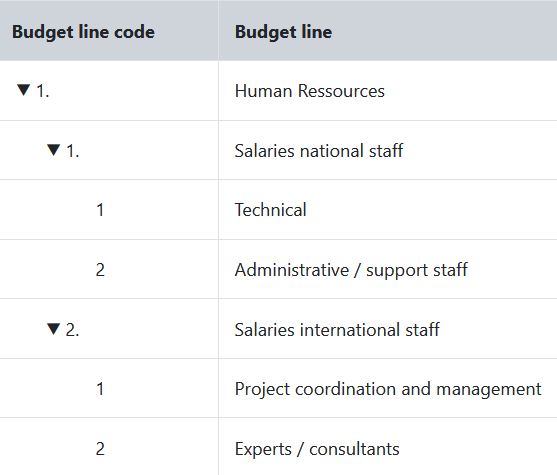
Las siguientes opciones son necesarias para crear líneas de presupuesto según el modelo mostrado:
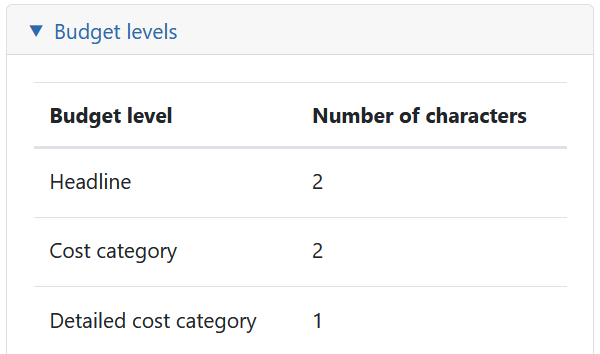
Con esta configuración, la línea de presupuesto Expertos / consultores del tercer nivel puede obtener el código 1.2.2. Se compone de la siguiente manera:
▪Titular: 1. (dos caracteres) Recursos humanos
▪Categoría de coste: 2. (dos caracteres) Salarios personal internacional
▪Categoría de coste detallada: 2 (un carácter) Expertos / consultores